| GCC编译器的安装教程(Windows环境) | 您所在的位置:网站首页 › 编译安装gcc920 › GCC编译器的安装教程(Windows环境) |
GCC编译器的安装教程(Windows环境)
|
GCC编译器的安装教程(Windows环境)
你好!GCC 编译器是 Linux 系统下最常用的 C/C++ 编译器,大部分 Linux 发行版中都会默认安装。GCC 编译器通常以gcc命令的形式在终端(Shell)中使用.对于要学习Linux的朋友来说,可以在Windows上做一个过渡。 教程开始 1.安装MinGW下载MinGW打开托管网站sourceforge然后Download 打开编译器然后在里点击Basic Setup,在Packpag里找到mingw-gcc-g++ -bin,左键点击小框框然后点击Mark for installation 先找到MinGW的安装bin文件的路径,然后复制 再返回点击左下搜索小圆圈,搜索环境变量,点开编辑系统环境变量 然后点击环境变量 |
【本文地址】
公司简介
联系我们
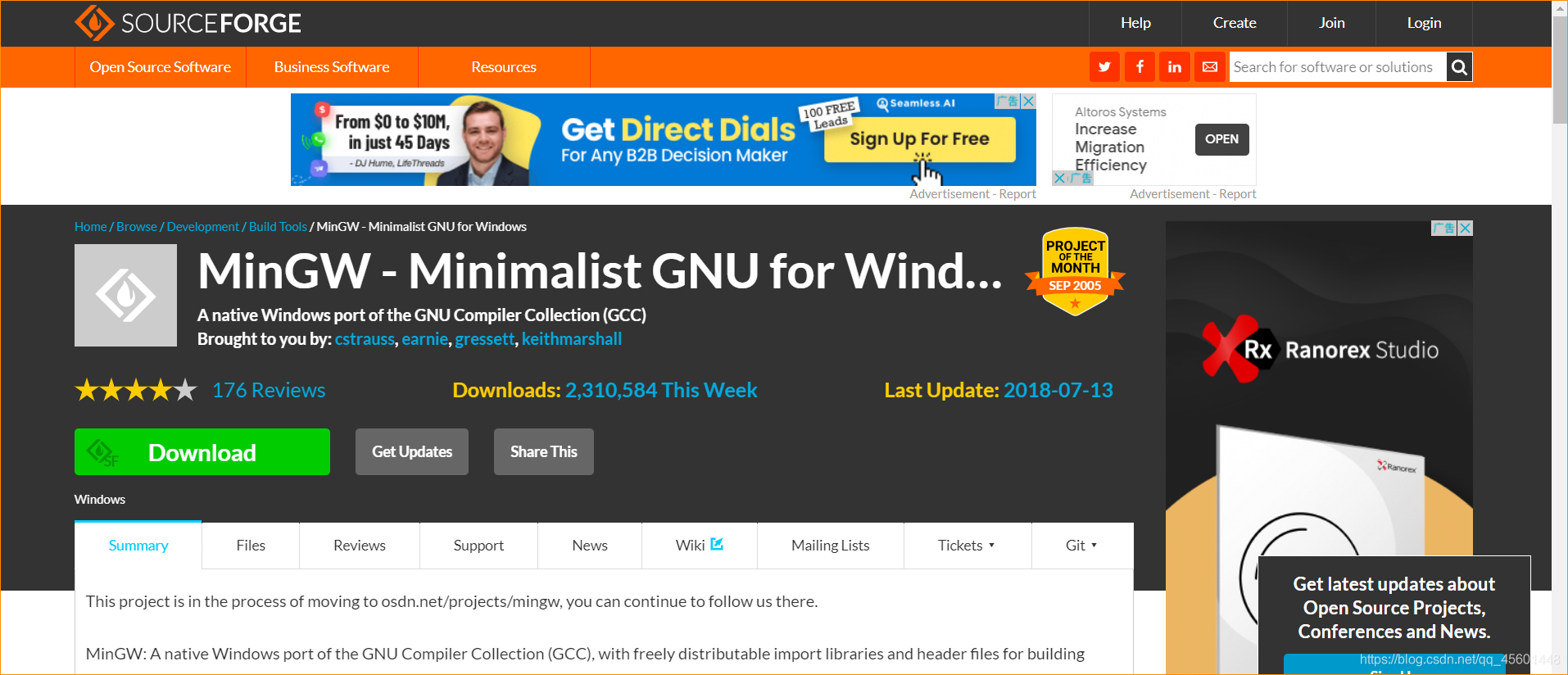 下载完成之后,双击打开点击Install,一路Next安装
下载完成之后,双击打开点击Install,一路Next安装 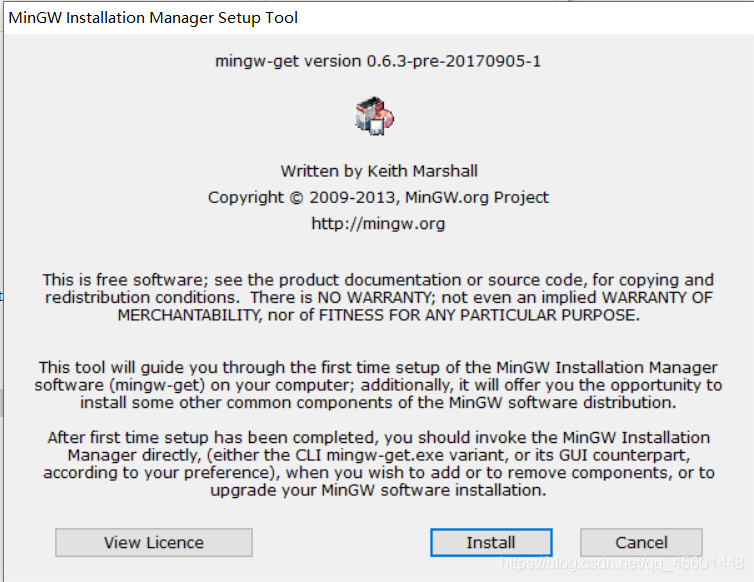
 然后点击菜单栏的Installation,点击Apply Changes
然后点击菜单栏的Installation,点击Apply Changes 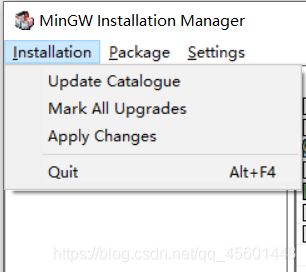 在弹出的对话框里点击Apply,然后等待安装完成即可
在弹出的对话框里点击Apply,然后等待安装完成即可 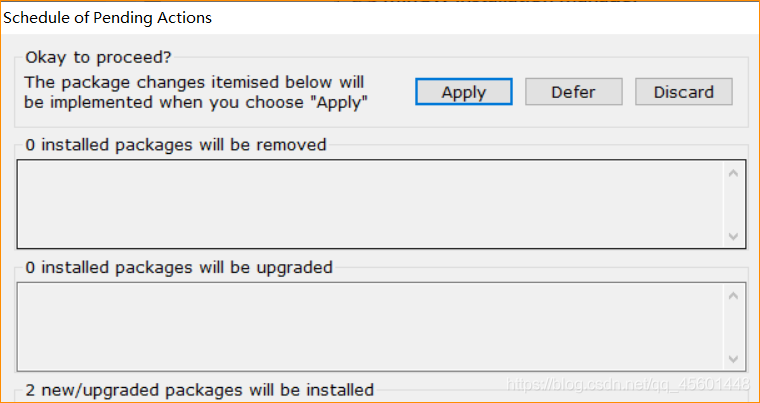
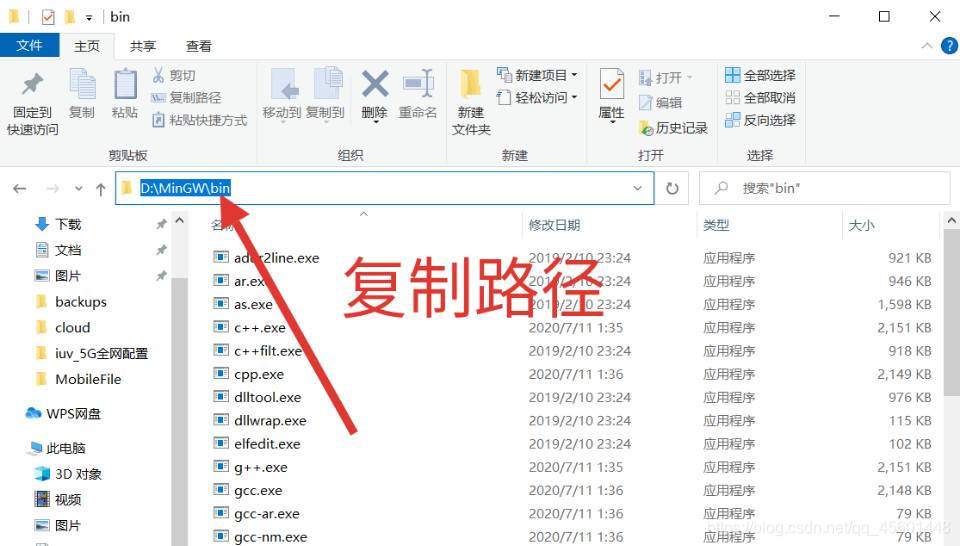
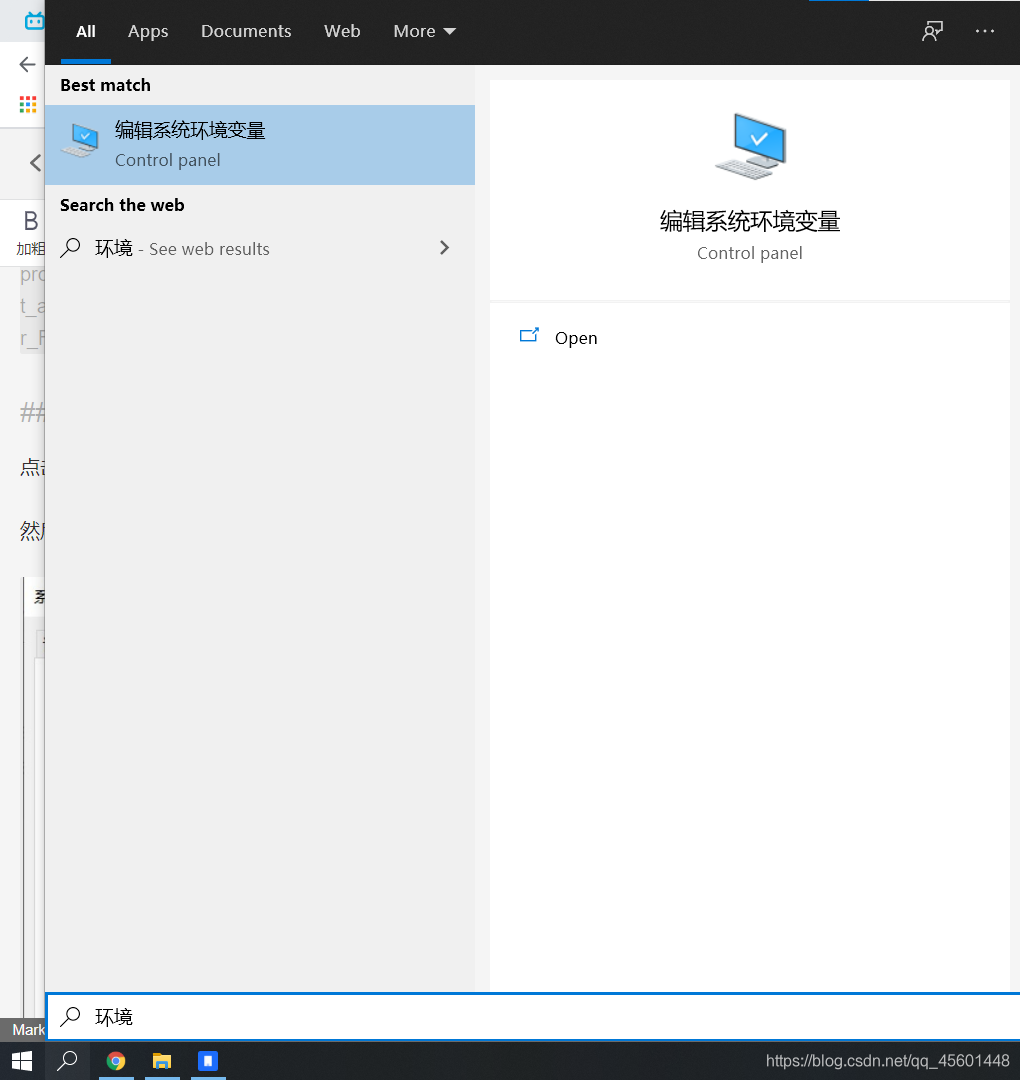
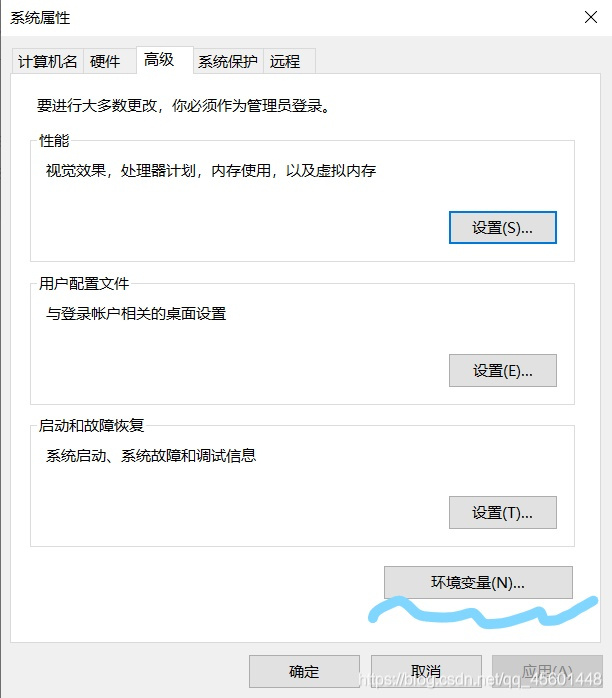 然后先点击Path,然后再点击编辑
然后先点击Path,然后再点击编辑 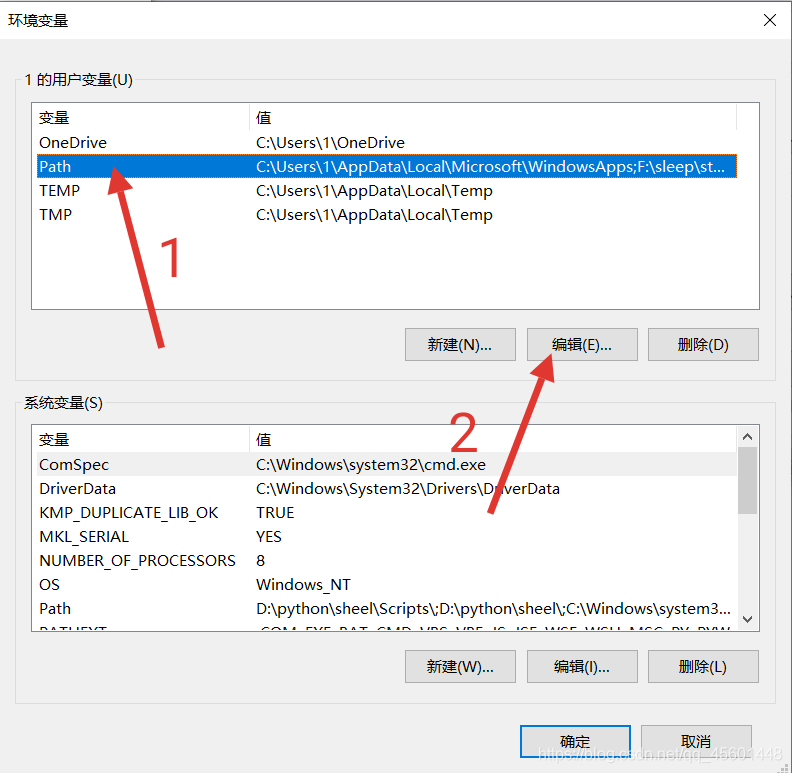 先点击新建,然后在新的框里添加刚才复制的路径,然后点击确定,之前的对话框也点击确定
先点击新建,然后在新的框里添加刚才复制的路径,然后点击确定,之前的对话框也点击确定 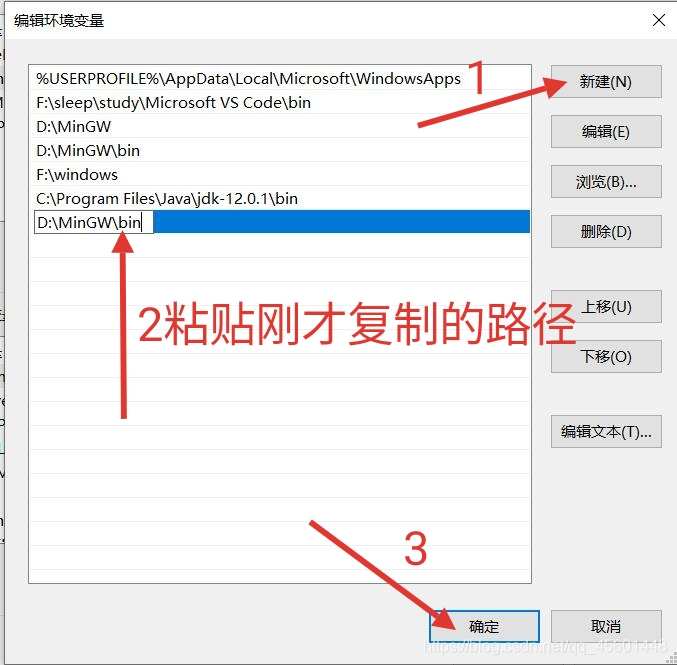 点完之后正常情况就安装完成了,马上测试一下 按WIN+R键,然后输入cmd,再输入gcc -v,出现以下信息则安装成功
点完之后正常情况就安装完成了,马上测试一下 按WIN+R键,然后输入cmd,再输入gcc -v,出现以下信息则安装成功 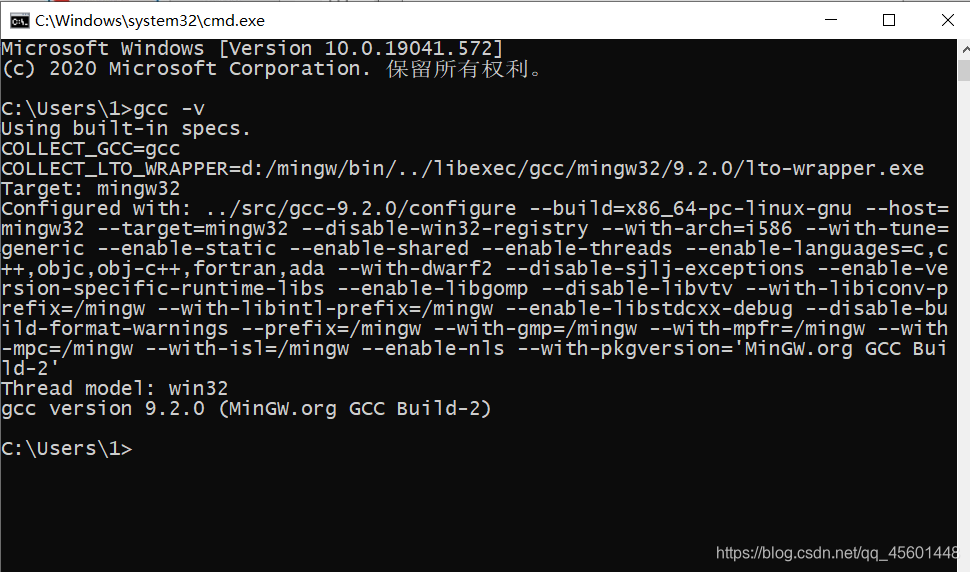 最后简单提一下就是用gcc编译C代码命令格式,随便打开一个C代码,达到对应路径,然后输入gcc C代码文件名字 -o 编译想要得到的文件名字 例如 打到对于路径,输入gcc hello.c -o hello 这样就产生了一个可执行文件,双击就可以运行
最后简单提一下就是用gcc编译C代码命令格式,随便打开一个C代码,达到对应路径,然后输入gcc C代码文件名字 -o 编译想要得到的文件名字 例如 打到对于路径,输入gcc hello.c -o hello 这样就产生了一个可执行文件,双击就可以运行 